Як змінити або відновити стандартне розташування папки Camera Roll у Windows 10

Цей посібник покаже вам, як змінити або відновити стандартне розташування папки Camera Roll у Windows 10.
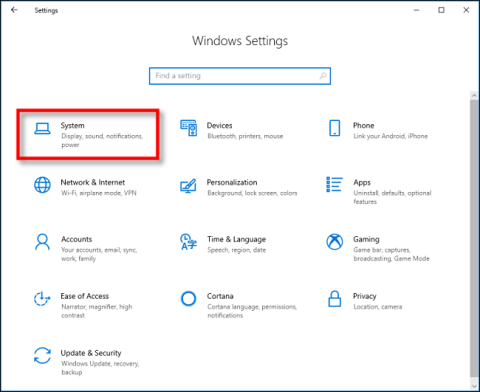
Windows 10 робить копіювання та вставлення зручнішим завдяки функції під назвою «Історія буфера обміну». Це дозволяє закріплювати елементи, які ви часто копіюєте та вставляєте, до списку для швидкого доступу. Ось як користуватися цією функцією.
Що таке історія буфера обміну?
Історія буфера обміну була представлена в оновленні Windows 10 за жовтень 2018 року. Вона дає змогу переглянути список із 25 останніх елементів, які ви скопіювали до буфера обміну, натиснувши Win+ V.
Якщо функцію «Історія» ввімкнено, Windows зберігає елементи, що містять текст, HTML або зображення, розмір яких менше 4 МБ. Більші елементи не зберігаються в історії буфера обміну. Елементи списку також видаляються кожного разу, коли ви перезавантажуєте пристрій, якщо вони не закріплені.
За замовчуванням історію буфера обміну не ввімкнено, її потрібно ввімкнути в налаштуваннях.
Як увімкнути історію буфера обміну в Windows 10
Щоб увімкнути історію буфера обміну, клацніть кнопку «Пуск» , а потім клацніть значок шестірні ліворуч у меню «Пуск», щоб відкрити налаштування Windows . Крім того, ви можете натиснути Win+ I.
Натисніть Система.
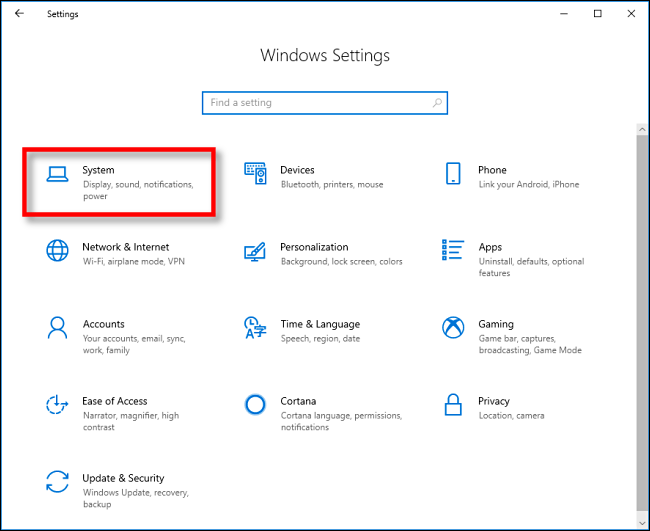
Натисніть Система
Натисніть «Буфер обміну» на бічній панелі, а потім увімкніть параметр «Історія буфера обміну ».
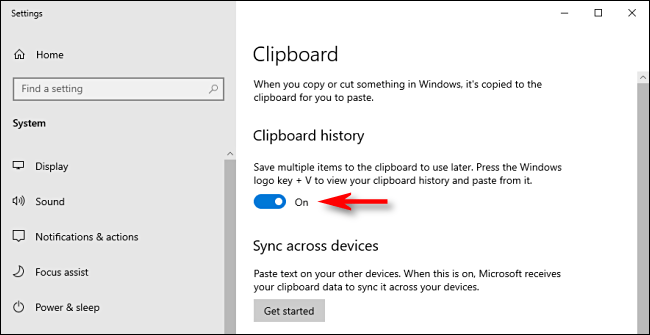
Увімкніть опцію «Історія буфера обміну».
Історія буфера обміну тепер увімкнена. Ви можете закрити налаштування Windows і використовувати цю функцію будь-де в системі.
Як закріпити елементи в історії буфера обміну в Windows 10
Увімкнувши історію буфера обміну, натисніть Win+, Vщоб відкрити список елементів, які ви нещодавно скопіювали в будь-якій програмі.
Вікно з’явиться біля програми, яку ви використовуєте, або в нижньому правому куті екрана, якщо всі вікна закриті або згорнуті. Елементи, які ви скопіювали останнім часом, будуть у верхній частині списку.
Ви можете закріпити елемент до списку історії буфера обміну в два кроки. Спочатку клацніть три крапки ( ... ) поруч із елементом, який потрібно закріпити.
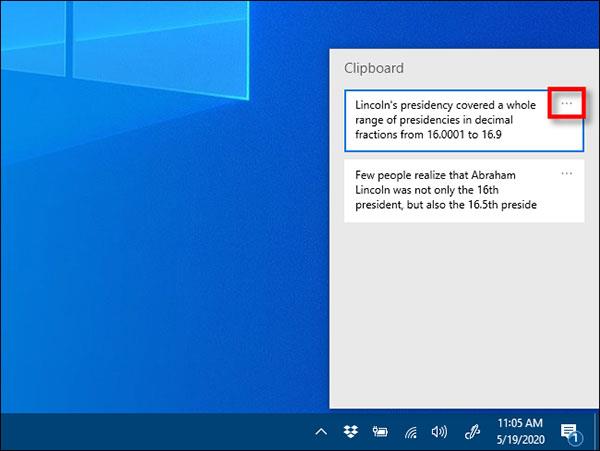
Натисніть на три крапки (...) поруч із елементом, який потрібно закріпити
Біля пунктів з’явиться невелике меню, виберіть Акумулятор.
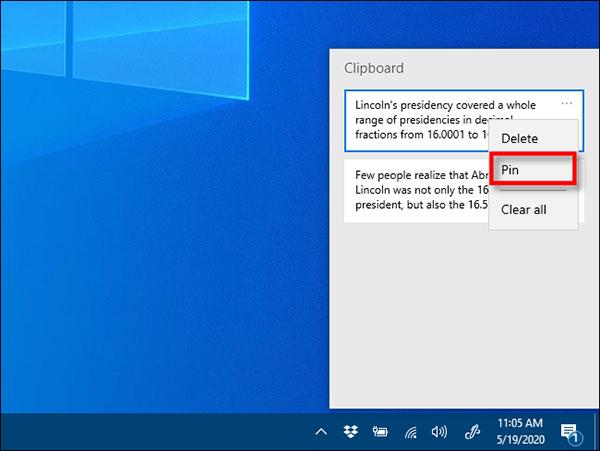
Виберіть Акумулятор
Коли ви закріпите елемент, він залишиться в історії буфера обміну, навіть якщо ви перезавантажите комп’ютер або натиснете «Очистити все» .
Щоб відкріпити елемент, просто натисніть Win+, Vщоб відкрити історію буфера обміну. Натисніть на три крапки поруч із елементом, а потім натисніть Відкріпити.
Щоразу, коли ви хочете швидко вставити закріплений елемент, просто натисніть Win+ Vі виберіть його зі списку. Потім цей запис буде вставлено в програму, якою ви користуєтеся.
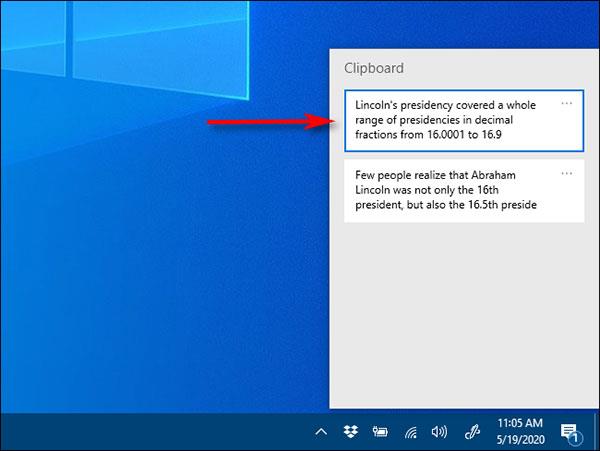
Щоразу, коли ви хочете вставити закріплений елемент, просто натисніть Win+V і виберіть його зі списку
Цей посібник покаже вам, як змінити або відновити стандартне розташування папки Camera Roll у Windows 10.
Зменшення розміру та місткості фотографій полегшить вам обмін або надсилання ними будь-кому. Зокрема, у Windows 10 ви можете пакетно змінювати розмір фотографій за допомогою кількох простих кроків.
Якщо вам не потрібно відображати нещодавно відвідані елементи та місця з міркувань безпеки чи конфіденційності, ви можете легко вимкнути це.
Одне місце для керування багатьма операціями прямо на панелі завдань.
У Windows 10 ви можете завантажити та встановити шаблони групової політики для керування параметрами Microsoft Edge, і цей посібник покаже вам процес.
Панель завдань має обмежений простір, і якщо ви регулярно працюєте з кількома програмами, у вас може швидко закінчитися місце, щоб закріпити більше ваших улюблених програм.
Рядок стану в нижній частині Провідника повідомляє вам, скільки елементів знаходиться всередині та вибрано для поточної відкритої папки. Дві кнопки нижче також доступні в правій частині рядка стану.
Microsoft підтвердила, що наступним великим оновленням є Windows 10 Fall Creators Update. Ось як оновити операційну систему до того, як компанія її офіційно запустить.
Параметр «Дозволити таймери пробудження» в «Параметрах живлення» дозволяє Windows автоматично виводити комп’ютер із режиму сну для виконання запланованих завдань та інших програм.
Служба безпеки Windows надсилає сповіщення з важливою інформацією про стан і безпеку вашого пристрою. Ви можете вказати, які сповіщення ви хочете отримувати. У цій статті Quantrimang покаже вам, як увімкнути або вимкнути сповіщення з Центру безпеки Windows у Windows 10.
Можливо, вам також сподобається, що натискання піктограми на панелі завдань спрямовує вас прямо до останнього відкритого вікна в програмі, без потреби в мініатюрі.
Якщо ви хочете змінити перший день тижня в Windows 10 відповідно до країни, у якій ви живете, вашого робочого середовища або для кращого керування календарем, ви можете змінити його за допомогою програми «Налаштування» або панелі керування.
Починаючи з версії програми «Ваш телефон» 1.20111.105.0, було додано нове налаштування «Кілька вікон», яке дозволяє ввімкнути або вимкнути попередження перед закриттям кількох вікон під час виходу з програми «Ваш телефон».
Цей посібник покаже вам, як увімкнути або вимкнути політику довгих шляхів Win32, щоб мати шляхи довші за 260 символів для всіх користувачів Windows 10.
Приєднайтеся до Tips.BlogCafeIT, щоб дізнатися, як вимкнути запропоновані програми (пропоновані програми) у Windows 10 у цій статті!
У наш час використання багатьох програм для ноутбуків призводить до того, що акумулятор швидко розряджається. Це також одна з причин, чому акумулятори комп'ютерів швидко зношуються. Нижче наведено найефективніші способи економії заряду батареї в Windows 10, які варто розглянути читачам.
Якщо хочете, ви можете стандартизувати зображення облікового запису для всіх користувачів на вашому ПК до зображення облікового запису за замовчуванням і заборонити користувачам змінювати зображення свого облікового запису пізніше.
Ви втомилися від того, що Windows 10 дратує вас заставкою «Отримайте ще більше від Windows» під час кожного оновлення? Це може бути корисним для деяких людей, але також і заважати тим, хто цього не потребує. Ось як вимкнути цю функцію.
Новий браузер Microsoft Edge на базі Chromium припиняє підтримку файлів електронних книг EPUB. Для перегляду файлів EPUB у Windows 10 вам знадобиться стороння програма для читання EPUB. Ось кілька хороших безкоштовних варіантів на вибір.
Якщо у вас потужний ПК або у Windows 10 не так багато програм для запуску, ви можете спробувати зменшити або навіть повністю вимкнути затримку запуску, щоб ваш комп’ютер завантажувався швидше.
Режим кіоску в Windows 10 — це режим для використання лише 1 програми або доступу лише до 1 веб-сайту з гостьовими користувачами.
Цей посібник покаже вам, як змінити або відновити стандартне розташування папки Camera Roll у Windows 10.
Редагування файлу hosts може призвести до того, що ви не зможете отримати доступ до Інтернету, якщо файл змінено неправильно. Наступна стаття допоможе вам редагувати файл hosts у Windows 10.
Зменшення розміру та місткості фотографій полегшить вам обмін або надсилання ними будь-кому. Зокрема, у Windows 10 ви можете пакетно змінювати розмір фотографій за допомогою кількох простих кроків.
Якщо вам не потрібно відображати нещодавно відвідані елементи та місця з міркувань безпеки чи конфіденційності, ви можете легко вимкнути це.
Microsoft щойно випустила ювілейне оновлення Windows 10 із багатьма вдосконаленнями та новими функціями. У цьому новому оновленні ви побачите багато змін. Від підтримки стилуса Windows Ink до підтримки розширень браузера Microsoft Edge, меню «Пуск» і Cortana також були значно покращені.
Одне місце для керування багатьма операціями прямо на панелі завдань.
У Windows 10 ви можете завантажити та встановити шаблони групової політики для керування параметрами Microsoft Edge, і цей посібник покаже вам процес.
Темний режим — це інтерфейс із темним фоном у Windows 10, який допомагає комп’ютеру економити заряд акумулятора та зменшує вплив на очі користувача.
Панель завдань має обмежений простір, і якщо ви регулярно працюєте з кількома програмами, у вас може швидко закінчитися місце, щоб закріпити більше ваших улюблених програм.






















